Διαφήμιση
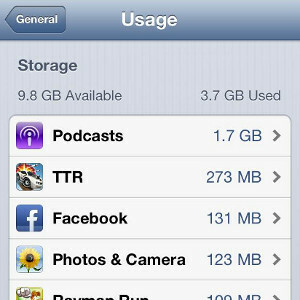 Η έλλειψη iPhone του επεκτάσιμη αποθήκευση Πώς να δημιουργήσετε τη δική σας επεκτάσιμη μνήμη για το iPhone, το iPad ή το iPod Touch Διαβάστε περισσότερα ήταν πάντα ένα πονηρό σημείο. Η μνήμη στη συσκευή όταν αγοράζεται είναι το μόνο που θα έχει ποτέ. Χρειάζομαι περισσότερο? Αγοράστε ένα νέο iPhone.
Η έλλειψη iPhone του επεκτάσιμη αποθήκευση Πώς να δημιουργήσετε τη δική σας επεκτάσιμη μνήμη για το iPhone, το iPad ή το iPod Touch Διαβάστε περισσότερα ήταν πάντα ένα πονηρό σημείο. Η μνήμη στη συσκευή όταν αγοράζεται είναι το μόνο που θα έχει ποτέ. Χρειάζομαι περισσότερο? Αγοράστε ένα νέο iPhone.
Η Apple έχει αυξήσει την διαθέσιμη αποθήκευση καθ 'όλη τη διάρκεια των ετών, αλλά αυτή είναι μια χαμένη μάχη. Οι συνδέσεις κινητής τηλεφωνίας υψηλής ταχύτητας, σε συνδυασμό με τα παιχνίδια 3D και το βίντεο HD, καθιστούν το μοντέλο 64GB εύκολο να γεμίσει. Οι περισσότεροι χρήστες iPhone θα αντιμετωπίσουν τελικά τους περιορισμούς χώρου αποθήκευσης iPhone. Ευτυχώς, υπάρχουν τρόποι για να τα περιηγηθείτε.
Συγχρονίστε λιγότερα τραγούδια
Όταν συνδέετε το iPhone σας στον υπολογιστή σας, έχετε την επιλογή να συγχρονίστε μουσική, ταινίες και άλλα μέσα Πώς να συγχρονίσετε τη βιβλιοθήκη του iTunes με τους φακέλους μουσικής σας Διαβάστε περισσότερα . Εάν είστε σαν τους περισσότερους χρήστες, ενεργοποιήσατε αυτές τις λειτουργίες όταν αγοράσατε το iPhone σας. Και τώρα τα μέσα σας τρώνε το αποθηκευτικό σας χώρο.
Ανοίξτε το iTunes και ανοίξτε τις επιλογές συγχρονισμού του iPhone σας. Στο κάτω μέρος θα υπάρχει μια επιλογή για "Συγχρονισμός μόνο τραγουδιών και βίντεο που έχουν επιλεγεί"Με ένα κιβώτιο δίπλα σε αυτό. Ελεγξέ το.

Τώρα πηγαίνετε στο ΜΟΥΣΙΚΗ αυτί. Κάντε κλικ στο κουμπί "Επιλεγμένες λίστες αναπαραγωγής, καλλιτέχνες, άλμπουμ και είδη"Και απενεργοποιήστε τα παρακάτω τρία κουτιά επιλογών εάν έχουν ήδη ελεγχθεί. Τώρα περάστε από τη βιβλιοθήκη σας και ελέγξτε μόνο τη μουσική που έχετε απολύτως πρέπει στη συσκευή σας.
Συγχρονισμός μόνο των τελευταίων μέσων
Στη συνέχεια, μεταβείτε στο Ταινίες, τηλεοπτικές εκπομπές και Podcasts tabs (με οποιαδήποτε σειρά που θα επιλέξετε.) Στο επάνω μέρος κάθε καρτέλας θα υπάρχει ένα πλαίσιο ελέγχου δίπλα στην επιλογή "Συμπεριλάβετε αυτόματα"Μαζί με drop-down μενού που σας επιτρέπουν να συμπληρώσετε τις επιλογές. Μπορείτε να τα χρησιμοποιήσετε για να μειώσετε την κατανάλωση δεδομένων.
Για παράδειγμα, ακούω πολλά podcast, αλλά τείνω να ακούω μόνο το τελευταίο επεισόδιο και μπορεί απλά να κατεβάσω μεταγενέστερα επεισόδια αν αποφασίσω ότι τα χρειάζομαι. Εξαιτίας αυτού, μπορώ να αλλάξω το "αυτόματα", Ώστε να συγχρονίζεται αυτόματα μόνο το πιο πρόσφατο επεισόδιο κάθε podcast.
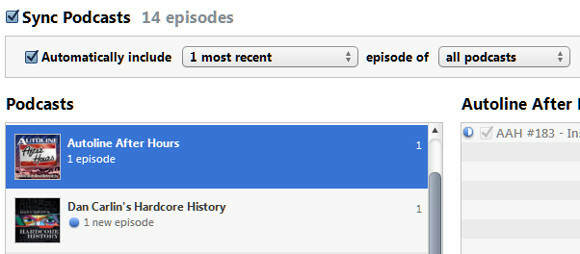
Κάνοντας αυτό σώζει περίπου τρία gigabytes δεδομένων στη συσκευή μου (ακούω πολλά podcasts!) Θα δείτε ακόμα μεγαλύτερες αποταμιεύσεις εάν χρησιμοποιείτε τις ίδιες ρυθμίσεις με ταινίες και τηλεοπτικές εκπομπές. Μια ενιαία ταινία HD μπορεί να πάρει αρκετά gigabytes δεδομένων.
Μια λέξη προειδοποίησης, ωστόσο, αν προσπαθήσετε να κατεβάσετε ένα βίντεο HD που δεν συγχρονίζεται πλέον ενώ βρίσκεστε εν κινήσει, θα μπορούσατε να υπερβείτε το μηνιαίο σας επίδομα δεδομένων μέσα σε λίγες μόνο ώρες.
Μειώστε την ποιότητα των μέσων
Ας επιστρέψουμε στο κύριο Περίληψη στην καρτέλα της διεπαφής συγχρονισμού στο iTunes. Η περιοχή επιλογών περιέχει δύο δυνητικά χρήσιμες επιλογές. Αυτοί είναι "Προτίμηση βίντεο με τυπική ευκρίνεια" και "Μετατρέψτε τα τραγούδια υψηλότερου ρυθμού bit σε 128 kbps AAC.”
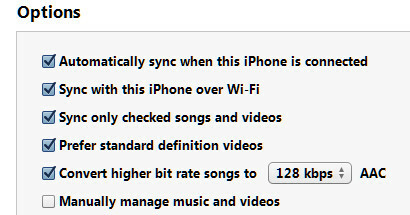
Και οι δύο αυτές επιλογές εμπορίου ποιότητας μέσων σε αντάλλαγμα για πρόσθετο χώρο αποθήκευσης iPhone.
Χρησιμοποιώντας μόνο βίντεο τυπικής ευκρίνειας, θα μπορείτε να συσκευάσετε δύο ή τρεις φορές περισσότερα βίντεο στην ίδια μνήμη με την ακριβή ευκρίνεια. Τα βίντεο θα εμφανιστούν θολή και οι λεπτομέρειες θα είναι δύσκολο να καταγραφούν.
Η μετατροπή των τραγουδιών σε ένα χαμηλότερο bitrate θα έχει ως αποτέλεσμα μια λιγότερο δραματική βελτίωση, αλλά θα μπορείτε ακόμα να γεμίζετε μερικά ακόμα τραγούδια. Οι περισσότεροι χρήστες θα δυσκολευτούν να παρατηρήσουν τη μείωση της ποιότητας, επίσης. Τα βασικά παρεχόμενα ακουστικά με το iPhone δεν είναι αρκετά καλά για να ξεχωρίζουν το bitrate.
Χρησιμοποιήστε την αντιστοιχία iTunes (ή άλλη υπηρεσία ροής μέσων)
Εάν έχετε χρησιμοποιήσει τις παραπάνω επιλογές, αλλά εξακολουθείτε να αντιμετωπίζετε προβλήματα με τη διατήρηση των δεδομένων σας (ή απλά δεν μπορείτε να χάσετε την πρόσβαση σε όλη τη μουσική σας), ήρθε η ώρα να ελέγξετε το iTunes Match.
Αυτή η υπηρεσία καθιστά τη μουσική που έχετε στη βιβλιοθήκη σας στο σπίτι διαθέσιμη σε οποιαδήποτε άλλη συσκευή της Apple με πρόσβαση στο iCloud. Αυτό γίνεται με τη ροή μουσικής από τους διακομιστές της Apple. Το μεγαλύτερο μέρος της συλλογής σας δεν χρειάζεται καν να μεταφορτωθεί - αν η μουσική είναι στο iTunes, η Apple χρειάζεται απλώς να επαληθεύσει τη δική της ιδιοκτησία.
Το όφελος είναι προφανές. Αν μπορείτε να μεταφέρετε μουσική με τη χρήση δεδομένων κινητής τηλεφωνίας, η συλλογή σας δεν χρειάζεται να είναι στο iPhone σας, απελευθερώνοντας τον αποθηκευτικό χώρο iPhone.
Τα μειονεκτήματα; Είναι $ 25 το χρόνο. Αν ακούτε πολύ της μουσικής εν κινήσει (λίγες ώρες την ημέρα ή περισσότερο) μπορείτε μασήστε το καπάκι του εύρους ζώνης Αποθήκευση δεδομένων κινητού: 5 έξυπνοι τρόποι για τη μείωση της χρήσης δεδομένωνΕάν βρίσκεστε σε ένα περιορισμένο σχέδιο δεδομένων κινητής τηλεφωνίας, μπορείτε να βρείτε το άνοιγμα του λογαριασμού σας για να αποθαρρύνετε την εμπειρία. Υπάρχει υπερβολική χρέωση; Πόσο? Και γιατί υπήρχαν τόσα πολλά δεδομένα που χρησιμοποιήθηκαν; Ενώ ... Διαβάστε περισσότερα . Η μουσική σας δεν θα είναι διαθέσιμη εάν δεν διαθέτετε σύνδεση δεδομένων. Και η ροή μουσικής τρώει περισσότερη μπαταρία από την αναπαραγωγή της από τη μνήμη του iPhone.
Οι εναλλακτικές λύσεις περιλαμβάνουν το Amazon Cloud Player και το Google Music. Το τελευταίο είναι δωρεάν και ενώ δεν διαθέτει επίσημη εφαρμογή, υπάρχει ανεπίσημη υποστήριξη από εφαρμογές όπως το GoMusic.
Στοχεύστε & διαγράψτε τις εφαρμογές που δεν χρειάζεστε

Όλες οι συμβουλές που αναφέρονται μέχρι στιγμής, εάν εφαρμοστούν, θα πρέπει να μειώσουν σημαντικά το αποθηκευτικό χώρο στο iPhone σας. Παρόλα αυτά, μπορεί να βρεθείτε σε χαμηλό αποθηκευτικό χώρο εάν τα δεινά σας δεν σχετίζονται καθόλου με τα μέσα. Οι περισσότερες εφαρμογές είναι μικρού μεγέθους, αλλά μερικοί, όπως τα παιχνίδια, μπορούν να πάρουν πολύ χώρο.
Ανοιξε Ρυθμίσεις-> Γενικά-> Χρήση στο iPhone σας. Θα δείτε μια λίστα όπως αυτή που ακολουθεί. Αυτό θα σας πει ποιες συγκεκριμένες εφαρμογές λαμβάνουν δεδομένα στη συσκευή σας. Στη συνέχεια, μπορείτε να πατήσετε σε μια εφαρμογή για να ανοίξετε πιο λεπτομερείς πληροφορίες και στη συνέχεια να πατήσετε το μεγάλο, κόκκινο κουμπί Διαγραφή εφαρμογής για να το ξεφορτωθείτε.
Θυμηθείτε, η διαγραφή μιας εφαρμογής θα διαγράψει επίσης όλα τα δεδομένα που περιέχονται σε αυτήν, οπότε προσέξτε. Θα χάσετε τις πληροφορίες αποθήκευσης που δεν έχουν δημιουργηθεί αντίγραφα ασφαλείας.
συμπέρασμα
Η αντιμετώπιση περιορισμένου αποθηκευτικού χώρου στο iPhone δεν είναι εύκολη. Συχνά, βρίσκεστε να κάνετε συμβιβασμό μεταξύ των δεδομένων στη συσκευή σας και των δεδομένων που ρέουν από το σύννεφο. Με πολλούς μεταφορείς που μεταβαίνουν τώρα σε περιορισμένα μηνιαία δεδομένα, ακόμη και η ροή δεδομένων δεν αποτελεί εγγυημένη λύση.
Ωστόσο, οι συμβουλές που αναφέρονται εδώ μπορούν να αποθηκεύσουν πολλά δεδομένα. Η εφαρμογή αυτών θα μπορούσε να μεταφέρει δεκάδες gigabytes από το iPhone σας.
Έχετε μια συμβουλή που μου έλειπε; Μη διστάσετε να το δημοσιεύσετε στα σχόλια.
Ο Matthew Smith είναι ανεξάρτητος συγγραφέας που ζει στο Πόρτλαντ Όρεγκον. Επίσης γράφει και επεξεργάζεται ψηφιακές τάσεις.


